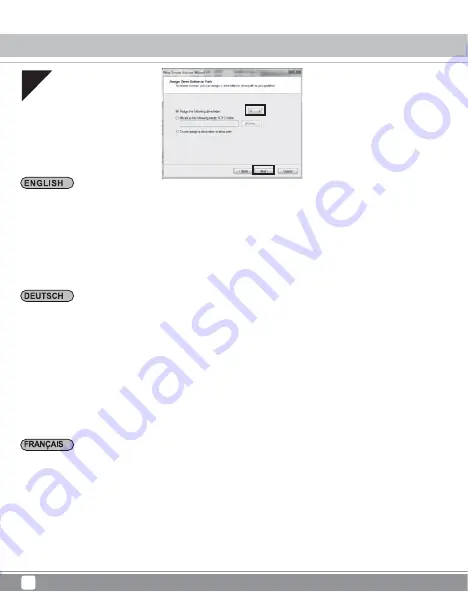
65
Mammoth Series
MMS01
System Setup
Fenster „Assign Drive Letter or Path (Laufwerkbuchstaben oder -pfad zuordnen)“.
■
Laufwerksbuchstaben zuweisen. Der Laufwerksbuchstabe wird üblicherweise in alphabetischer
Reihenfolge beginnend mit C vergeben; falls nichts angegeben wird, wird der nächste verfügbar
Buchstabe in alphabetischer Reihenfolge gewählt.
■
Wählen Sie die Optionen „Mount in the following empty NTFS folder: (In folgendem leeren
NTFS-Ordner bereitstellen:)“ und „Do not assign a drive letter or drive path (Keinen
Laufwerkbuchstaben oder -pfad zuweisen)“ unter normalen Umständen nicht aus.
*Bei Auswahl dieser Optionen beachten Sie bitte Ihre Windows-Dokumentation oder andere
relevante Quellen.
■
Klicken Sie auf „Next (Weiter)“.
Dans la fenêtre « assigned drive letter and path (lettre et chemin attribués au lecteur) ».
■
Attribuer une lettre au disque. La lettre du disque est habituellement un caractère alphabétique en
commençant par la lettre C, si elle n'est pas spécifiée, elle sera attribuée par ordre alphabétique.
■
Ne sélectionnez pas « hanging in the following empty NTFS folder (monter dans le dossier NTFS
vide suivant) » et « does not assign a drive letter or drive path (n'attribue pas une lettre de disque ou
un emplacement de disque) » dans des circonstances normales.
※
Lors de la sélection de ces options, veuillez consulter votre documentation Windows ou d'autres
documents liés.
■
Appuyez sur « Suivant ».
In the “assigned drive letter and path” window.
■
Assign drive letter. Drive letter is usually done in alphabets starting with letter C, if not specified, it will
be assigned in alphabetical order.
■
Do not select “hanging in the following empty NTFS folder” and “does not assign a drive letter or drive
path” under normal circumstances.
※
When selecting these options, please refer to your Windows documentation or other related
materials.
■
Press “Next.”
07
Summary of Contents for MMS01
Page 29: ...28 RU MMS01 Mammoth Series 1 2 MMS01 3 MMS01 Package Content...
Page 30: ...29 RU Mammoth Series 6 5 4 4 1 Y 2 5 7 2 5 9 5 MMS01...
Page 34: ...33 JP Mammoth Series MMS01 1 2 MMS01 3 HDD SSD MMS01 Package Content...
Page 35: ...34 JP MMS01 Mammoth Series 6 5 4 4 1 7mm 2 5 HDD SSD 9 5mm 2 5 HDD SSD...
Page 39: ...38 KR MMS01 Mammoth Series 1 2 c MMS01 3 HDD SSD MMS01 Package Content...
Page 40: ...39 KR Mammoth Series MMS01 6 5 4 4 1 7mm 2 5 HDD SSD 9 5mm 2 5 HDD SSD...
Page 44: ...43 TW Mammoth Series MMS01 1 2 MMS01B 3 MMS01B Package Content...
Page 45: ...44 TW MMS01 Mammoth Series 6 5 4 4 1 7mm 2 5 9 5mm 2 5...
Page 49: ...49 CN Mammoth Series MMS01 6 5 4 4 1 7mm 2 5 9 5mm 2 5...
Page 50: ...49 CN Mammoth Series MMS01 6 5 4 4 1 7mm 2 5 9 5mm 2 5...
Page 54: ...53 Windows Windows Windows Windows Windows Mammoth Series MMS01 System Setup...
Page 65: ...64 Specify Volume Size Next specify volume size Next System Setup MMS01 Mammoth Series...
Page 75: ...74 Windows PC Windows PC Windows System Setup MMS01 Mammoth Series...
Page 81: ...80 System Setup MMS01 Mammoth Series Apply Partition Cancel Apply Partition Cancel...
Page 85: ...84 System Setup MMS01 Mammoth Series MMS01B Windows MMS01B Windows...
Page 86: ...85 Mammoth Series MMS01 Warranty Information...
Page 87: ......
Page 88: ...G11225360...
















































